วิธีใช้เบราว์เซอร์ใดก็ได้บน Chromebook [2023]
เผยแพร่แล้ว: 2023-05-12Chromebook ใช้งาน ChromeOS ซึ่งเป็นระบบปฏิบัติการบนเว็บที่มีเบราว์เซอร์ Chrome ของ Google เป็นศูนย์กลาง เว็บแอปพลิเคชันที่ติดตั้งไว้ล่วงหน้าทั้งหมดจะเปิดใช้งานผ่านเบราว์เซอร์ Chrome ตามค่าเริ่มต้น อย่างไรก็ตาม Google Chrome ไม่มีคุณลักษณะทั้งหมดที่จำเป็นสำหรับการท่องอินเทอร์เน็ตโดยไม่หยุดชะงัก
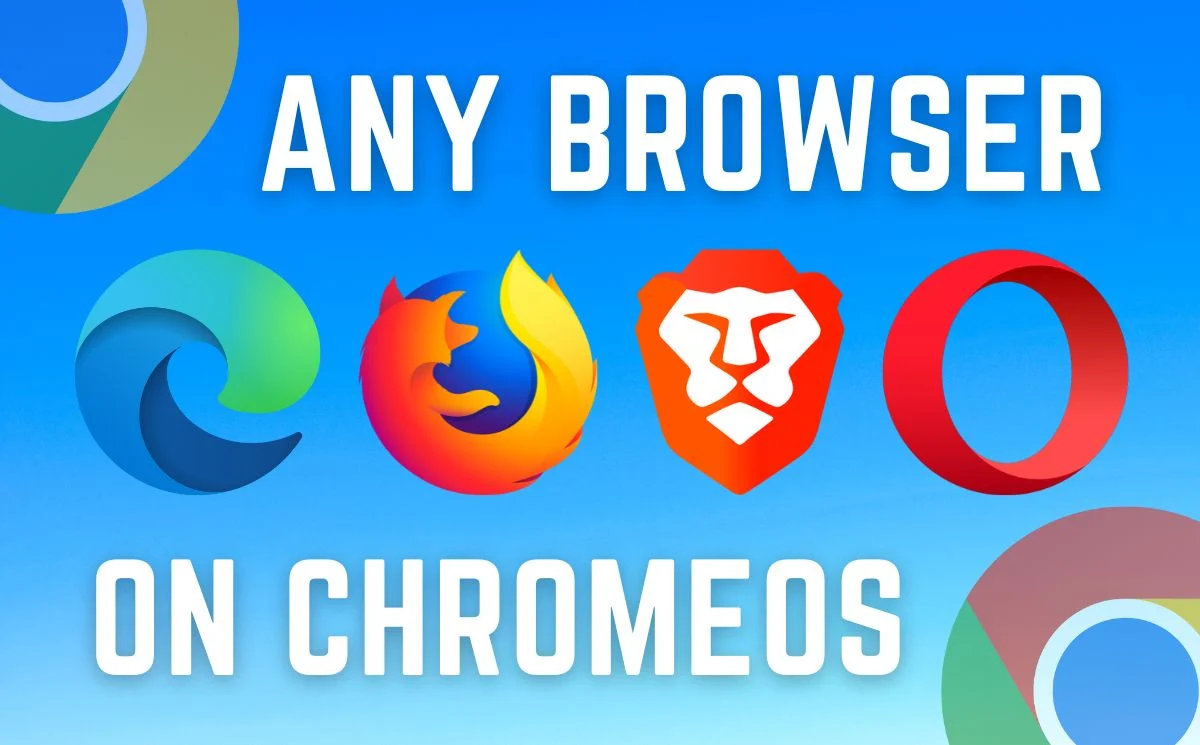
ด้วยเบราว์เซอร์ของบุคคลที่สาม ผู้ใช้สามารถปรับแต่งประสบการณ์ของตนให้เหมาะกับความต้องการของตน และยังสามารถเพลิดเพลินกับคุณลักษณะบางอย่างที่เบราว์เซอร์ Chrome ไม่มีให้ ในบทความนี้ เราได้อธิบายขั้นตอนง่ายๆ เกี่ยวกับวิธีที่คุณสามารถใช้เบราว์เซอร์ใดก็ได้บน Chromebook โดยทำตามขั้นตอนง่ายๆ เพียงไม่กี่ขั้นตอน
ให้เราเริ่มต้น
สารบัญ
ทำไมคุณถึงต้องการเบราว์เซอร์อื่นใน ChromeOS
Google Chrome มีข้อได้เปรียบ แต่อาจใช้ทรัพยากรมากและยังขาดคุณลักษณะบางอย่าง การใช้เบราว์เซอร์อื่นสามารถปรับปรุงประสิทธิภาพ Chromebook ของคุณในขณะที่เพิ่มคุณสมบัติที่จำเป็น เช่น การปกป้องความเป็นส่วนตัว การท่องเว็บแบบไม่มีโฆษณา และอื่นๆ อีกมากมายโดยไม่ต้องติดตั้งส่วนขยายสำหรับทุกสิ่งเล็กน้อย
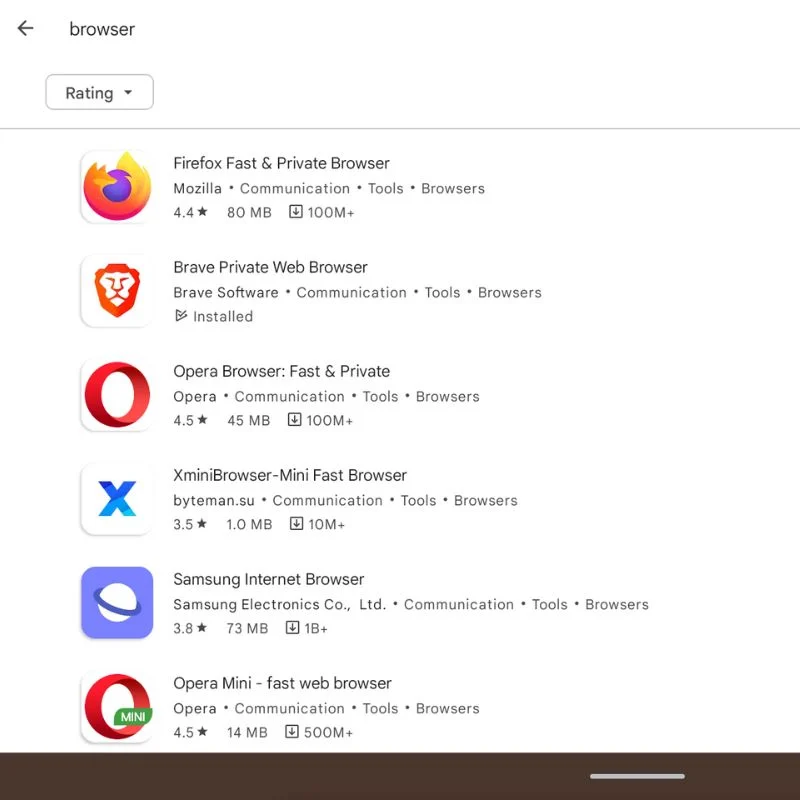
เบราว์เซอร์อย่าง Brave สามารถช่วยป้องกันความเป็นส่วนตัวและการท่องเว็บแบบไม่มีโฆษณา ในขณะที่เบราว์เซอร์ Opera สามารถช่วยเร่งความเร็วเมื่อคุณเปิดแท็บต่าง ๆ ที่เปิดอยู่และไม่ใช้ทรัพยากรของ Chromebook มากนัก อย่างไรก็ตาม มีเบราว์เซอร์อื่นๆ มากมายที่นำเสนอคุณลักษณะดังกล่าวและยกระดับประสบการณ์การท่องเว็บอย่างมากเมื่อเทียบกับ Google Chrome
ติดตั้งและใช้เบราว์เซอร์ใดก็ได้บน Chromebook
Chrome OS ได้รับการออกแบบมาให้ใช้กับเบราว์เซอร์ Google Chrome ที่ติดตั้งไว้ล่วงหน้าในระบบปฏิบัติการเป็นหลัก อย่างไรก็ตาม คุณสามารถติดตั้งเบราว์เซอร์อื่นๆ บน Chromebook ที่มี Chrome OS ได้ นี่คือวิธี:
- เปิด Google Play Store บน Chromebook ของคุณ
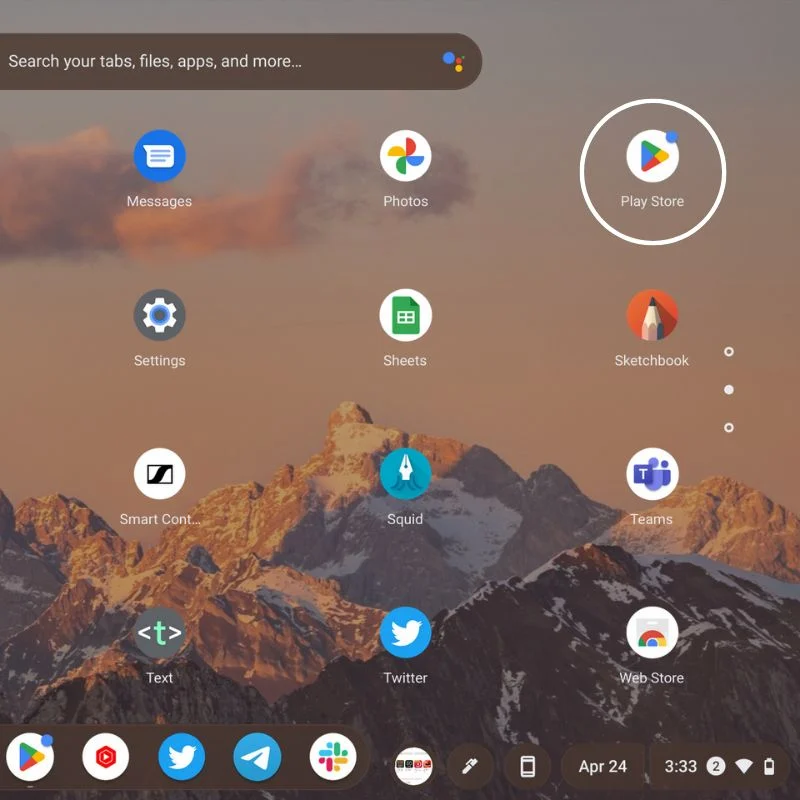
- ค้นหาเบราว์เซอร์ที่คุณต้องการติดตั้ง เช่น Firefox หรือ Opera
- เลือกเบราว์เซอร์จากผลการค้นหาแล้วคลิก “ ติดตั้ง ”
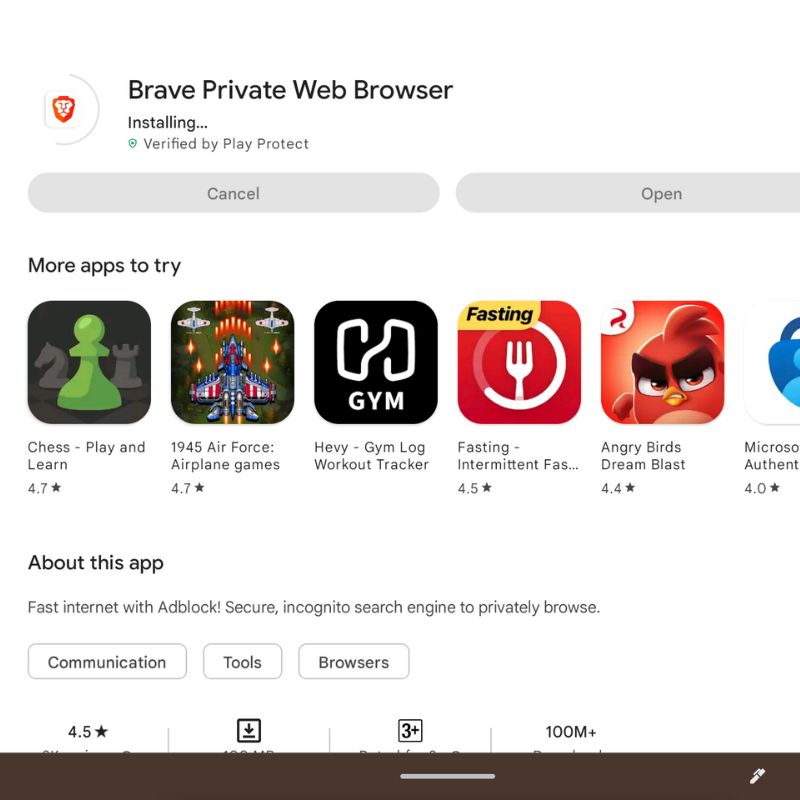
- เมื่อการติดตั้งเสร็จสิ้น คุณสามารถเปิดเบราว์เซอร์จากลิ้นชักแอปหรือตัวเรียกใช้งาน
- คุณยังสามารถตั้งค่าเบราว์เซอร์ให้เปิดลิงก์ภายนอกทั้งหมดตามค่าเริ่มต้น
ใช้เบราว์เซอร์ใดก็ได้เป็นส่วนขยายของ Chrome บน Chromebook ของคุณ
หรือคุณสามารถติดตั้งเบราว์เซอร์เป็นส่วนขยายของ Chrome โดยทำตามขั้นตอนเหล่านี้:

- ตรวจสอบให้แน่ใจว่าได้ติดตั้งเบราว์เซอร์บน Chromebook แล้ว
- เปิด Chrome Web Store จากลิ้นชักแอปบน Chromebook
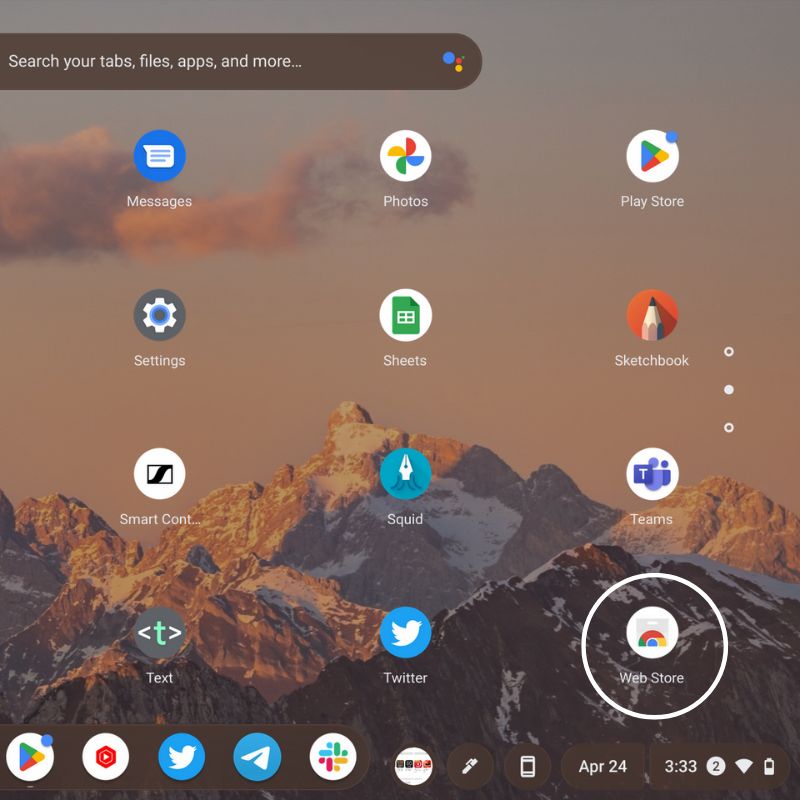
- ค้นหาส่วนขยายเบราว์เซอร์ที่คุณต้องการติดตั้ง เช่น Microsoft Edge หรือ Brave
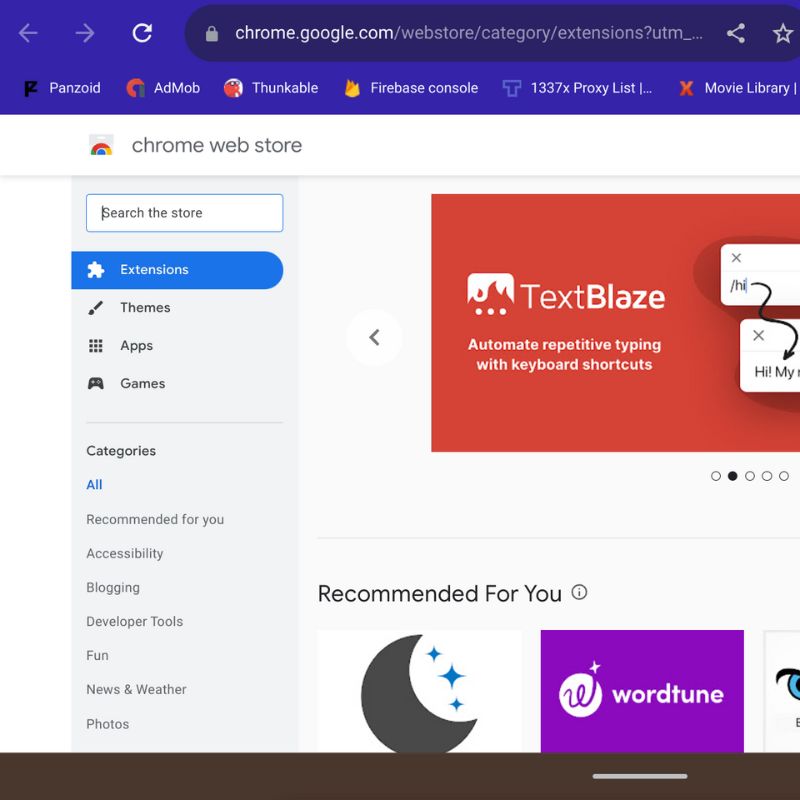
- เลือกส่วนขยายเบราว์เซอร์จากผลการค้นหาแล้วคลิก “ เพิ่มใน Chrome ”
- เมื่อเพิ่มส่วนขยายแล้ว คุณสามารถเปิดเบราว์เซอร์ได้โดยคลิกไอคอนที่เกี่ยวข้องบนแถบเครื่องมือ Chrome
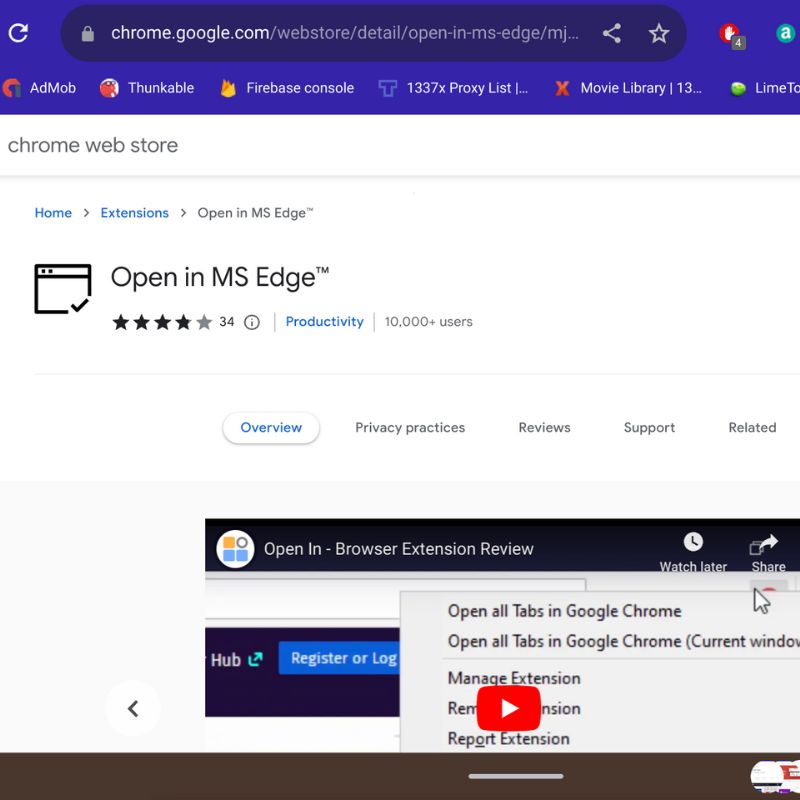
วิธีรับเบราว์เซอร์บน Chromebook ของคุณ
เบราว์เซอร์อื่นสามารถช่วยได้หลายอย่าง หากคุณไม่คุ้นเคยกับ ChromeOS หรือไม่ต้องการใช้ Google Chrome เป็นเบราว์เซอร์หลักของคุณ ChromeOS ให้ผู้ใช้มีตัวเลือกในการใช้เบราว์เซอร์ใดก็ได้ที่ตนเลือก แต่ ChromeOS สร้างขึ้นโดยใช้เบราว์เซอร์ Chrome ดังนั้นเบราว์เซอร์ที่ใช้ Chromium จึงน่าจะทำงานได้ดีที่สุด แม้ว่าคุณจะใช้เบราว์เซอร์อื่นเพื่อท่องเว็บ แต่เว็บแอปพลิเคชันส่วนใหญ่จะทำงานกับเบราว์เซอร์ Chrome ตามค่าเริ่มต้นเท่านั้น
หากคุณมีคำถามหรือข้อเสนอแนะอื่นๆ เกี่ยวกับ Chromebook และ ChromeOS โปรดแสดงความคิดเห็นด้านล่าง
คำถามที่พบบ่อยเกี่ยวกับวิธีใช้เบราว์เซอร์ใน ChromeOS
ฉันจะตั้งค่าเบราว์เซอร์เริ่มต้นบน ChromeOS ได้อย่างไร
หากต้องการตั้งค่าเบราว์เซอร์เริ่มต้นใน ChromeOS ให้เปิดเมนูการตั้งค่าและไปที่ส่วน "แอปเริ่มต้น" จากที่นั่น คุณสามารถเลือกเบราว์เซอร์ที่คุณต้องการเป็นค่าเริ่มต้น
ฉันสามารถนำเข้าบุ๊กมาร์กจากเบราว์เซอร์อื่นบน Chromebook ได้หรือไม่
ได้ เว็บเบราว์เซอร์ส่วนใหญ่อนุญาตให้คุณนำเข้าบุ๊กมาร์กจากเบราว์เซอร์อื่น หากต้องการนำเข้าบุ๊กมาร์กใน ChromeOS ให้เปิดเมนูการตั้งค่าของเบราว์เซอร์แล้วมองหาตัวเลือกในการนำเข้าบุ๊กมาร์ก โดยปกติแล้ว คุณสามารถนำเข้าบุ๊กมาร์กจาก Google Chrome, Firefox, Microsoft Edge และเบราว์เซอร์ยอดนิยมอื่นๆ
ฉันจะล้างประวัติการเข้าชมบน Chromebook ได้อย่างไร
หากต้องการล้างประวัติการท่องเว็บใน ChromeOS ให้เปิดเบราว์เซอร์แล้วคลิกจุดสามจุดที่มุมบนขวาของหน้าต่าง จากนั้นเลือก "ประวัติ" จากนั้นคลิก "ล้างข้อมูลการท่องเว็บ" คุณสามารถเลือกที่จะล้างประวัติการเข้าชม คุกกี้ รูปภาพและไฟล์แคช และข้อมูลอื่นๆ
ฉันสามารถใช้ส่วนขยายบนเบราว์เซอร์ใดๆ บน ChromeOS ได้หรือไม่
ใช่ เว็บเบราว์เซอร์ส่วนใหญ่ใน ChromeOS รองรับส่วนขยาย ซึ่งดาวน์โหลดและติดตั้งได้จาก Chrome เว็บสโตร์ อย่างไรก็ตาม ส่วนขยายบางตัวอาจใช้ไม่ได้กับทุกเบราว์เซอร์ ดังนั้นโปรดตรวจสอบความเข้ากันได้ก่อนติดตั้งส่วนขยาย
ฉันสามารถใช้ VPN กับเบราว์เซอร์ใดๆ บน ChromeOS ได้หรือไม่
ได้ คุณสามารถใช้ VPN กับเบราว์เซอร์ใดก็ได้บน ChromeOS VPN ส่วนใหญ่เสนอส่วนขยายเบราว์เซอร์ที่ให้คุณเชื่อมต่อกับเซิร์ฟเวอร์และเข้ารหัสการรับส่งข้อมูลทางอินเทอร์เน็ตของคุณได้อย่างง่ายดาย หรือคุณสามารถใช้ไคลเอนต์ VPN แบบสแตนด์อโลนเพื่อปกป้องระบบทั้งหมดของคุณ
อ่านเพิ่มเติม
- 12 แอปเพิ่มประสิทธิภาพฟรีที่ดีที่สุดสำหรับ Chromebook
- วิธีเปลี่ยนภาษาบน Chromebook
- วิธีเปิดใช้งานโหมดนักพัฒนาซอฟต์แวร์บน Chromebook
- วิธีเปิดหรือปิดแป้นพิมพ์บนหน้าจอบน Chromebook
